Integrasi S Pen pertama di Galaxy Z Fold3 5G
Sekarang Galaxy Z Fold3 5G Anda dapat digunakan dengan S Pen. Buat catatan sambil menikmati konten atau buat catatan tulisan tangan di Samsung Notes. Lihat cara menggunakan S Pen, yang dijual terpisah, dengan ponsel lipat Anda di bawah ini.
Sebelum Anda mencoba rekomendasi di bawah ini, pastikan untuk memeriksa apakah perangkat lunak perangkat Anda dan aplikasi terkait telah diperbarui ke versi terbaru. Untuk memperbarui perangkat lunak perangkat seluler Anda, ikuti langkah-langkah berikut:
Langkah 1. Buka Pengaturan > Pembaruan perangkat lunak.
Langkah 2. Ketuk Unduh dan instal.
Langkah 3. Ikuti petunjuk di layar.
S Pen pertama di foldables
Untuk Galaxy Z Fold3 5G, Anda dapat menggunakan S Pen Pro, S Pen Fold Edition yang didesain khusus untuk perangkat yang dapat dilipat. Dijual terpisah, S Pen yang dirancang baru untuk Galaxy Z Fold3 5G memiliki ujung pena yang membulat dan dapat ditarik untuk mencegah tekanan berlebihan dan melindungi layar yang dapat dilipat saat terlalu banyak tekanan yang diberikan.

- S Pen Pro: kompatibel dengan Galaxy Z Fold3 5G dan S Pen lainnya yang mendukung perangkat Galaxy melalui BLE, diperlukan pengisian daya.
- S Pen Fold Edition: hanya kompatibel dengan Galaxy Z Fold3 5G, tidak mendukung BLE, tidak perlu mengisi daya.
Catatan:
- Gunakan hanya S Pen Pro atau S Pen Fold Edition yang didesain khusus untuk Galaxy Z Fold3 5G. Lihat panduan pengguna S Pen untuk informasi lebih lanjut tentang cara menggunakan S Pen.
- Semua S Pen atau stylus pen lain yang tidak dirancang untuk Galaxy Z Fold3 5G (termasuk yang dibuat oleh produsen lain) dapat merusak layar.
- S Pen Pro, S Pen Fold Edition dijual terpisah.
- Jangan menekan layar dengan S Pen secara berlebihan, karena dapat menyebabkan kerusakan layar.
- Ujung pena bereaksi ketika batas kekuatan terlampaui, mencegah pena digunakan.
- Fitur S Pen hanya didukung di layar Utama.
Mencatat secara intuitif sambil menikmati konten
Fitur paling menarik saat Anda menggunakan S Pen di Galaxy Z Fold3 5G adalah Anda dapat dengan mudah dan cepat meluncurkan Samsung Notes dan membuat catatan sambil menikmati konten. Untuk membuat catatan baru dengan cepat, tekan dan tahan tombol S Pen, lalu ketuk layar dua kali dengan S Pen Anda. Anda dapat mengaktifkan Samsung Notes hanya dengan tap dua kali.
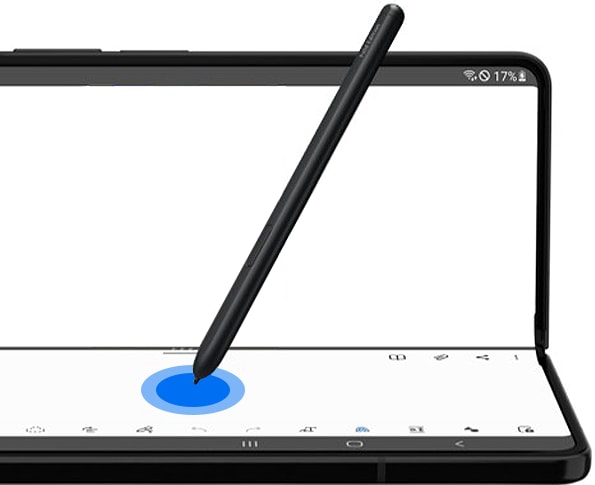
Gunakan fitur S Pen to text
Galaxy Z Fold3 5G menyediakan tulisan tangan di kotak input teks di layar dan fitur S Pen to text memungkinkan Anda mengubah tulisan tangan menjadi teks.
Anda dapat menggunakan S Pen untuk menulis di bidang pencarian, bilah alamat, dan area teks lainnya. Tulisan tangan Anda akan diubah menjadi teks, tetapi Anda masih dapat menggores, menambah, dan mengedit teks yang dikonversi dengan S Pen Anda.
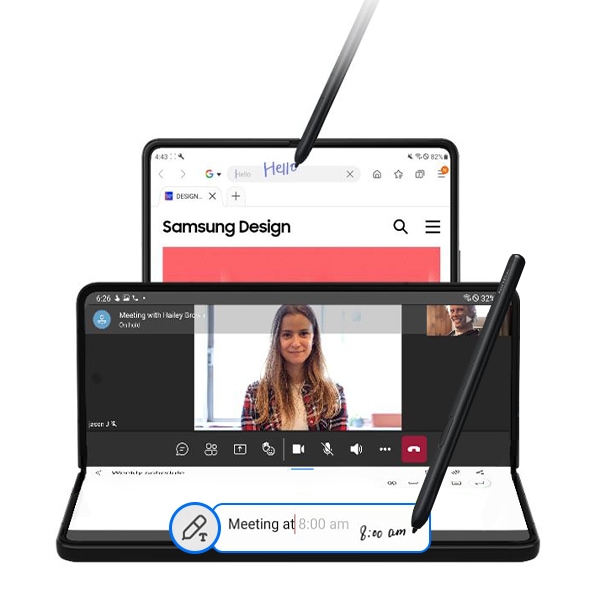
Untuk mengaktifkan fitur S Pen to text, ikuti langkah-langkah di bawah ini.
Langkah 1. Buka Pengaturan, lalu pilih Advanced features. Pilih S Pen.
Langkah 2. Ketuk tombol untuk mengaktifkan S Pen to text.
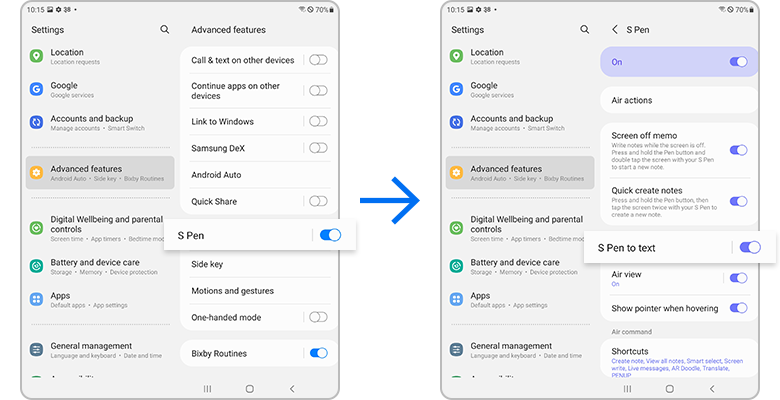
Catatan: Tangkapan layar dan menu perangkat dapat bervariasi tergantung pada model perangkat dan versi perangkat lunak.
Cari tahu lebih lanjut tentang tindakan pencegahan untuk perangkat lipat Galaxy di 'Tindakan pencegahan saat menggunakan perangkat lipat Galaxy' di dukungan Samsung.
Terima kasih atas tanggapan Anda
Mohon jawab semua pertanyaan.
RC01_Static Content




